1. 워드프레스 소개

- 워드프레스는 웹사이트를 만들고 관리하기 위한 오픈 소스 콘텐츠 관리 시스템(CMS)입니다.
- 워드프레스는 사용자 친화적인 인터페이스를 제공하여 웹사이트 제작을 보다 쉽고 편리하게 할 수 있습니다.
- 워드프레스는 수많은 무료 및 유료 테마와 플러그인을 제공하여 사용자가 원하는 웹사이트를 쉽게 구축할 수 있습니다.
- 또한, 워드프레스는 검색 엔진 최적화(SEO)에 유리하며 효과적인 웹사이트 성능을 유지할 수 있도록 도와줍니다.
2. 워드프레스 설치 방법

- 웹 호스팅 업체의 사이트에 접속한다.
- 워드프레스 다운로드 버튼을 클릭하여 워드프레스 설치 파일을 다운로드한다.
- 웹 호스팅 엔진에 로그인한다.
- 데이터베이스를 만들고 사용자를 추가한다.
- 웹 호스팅 엔진의 파일 관리자를 열고, 워드프레스 설치 파일을 업로드한다.
- 파일을 압축해제하고 수행 제한 없는 파일인 "wp-config-sample.php"을 "wp-config.php"으로 이름을 변경한다.
- "wp-config.php"을 수정하여 데이터베이스 정보를 입력한다.
- 인터넷 브라우저에 사이트 주소를 입력하여 설치를 시작한다.
- 워드프레스 설치 마법사를 따라가며 기본 사이트 정보 및 관리자 정보를 입력한다.
- 완료되면 워드프레스 관리자 대시보드에 로그인할 수 있다.
3. 테마(Theme) 선택과 적용

- 워드프레스 대시보드에서 왼쪽 메뉴 중 "외관" 탭을 클릭한다.
- 테마 목록이 나오는 화면에서 "테마 추가" 버튼을 클릭한다.
- 테마 목록에서 원하는 테마를 검색하거나, 인기 있는 테마를 살펴본다.
- 설명이 있는 테마를 선택한 후 "이 데모 설치" 버튼을 눌러 미리보기한다.
- 만족스러운 테마를 찾았다면 설치 후 "활성화"를 클릭한다.
- 활성화된 테마를 가지고 원하는대로 커스터마이징을 할 수 있다.
4. 플러그인(Plugin) 추가하기

- 워드프레스 대시보드에 로그인한 후, 좌측 메뉴에서 "플러그인"을 선택해주세요.
- 상단의 "플러그인 추가" 버튼을 클릭하고, 검색 필드에 원하는 플러그인의 이름을 입력해주세요.
- 검색 결과에서 설치하려는 플러그인의 "설치" 버튼을 클릭합니다.
- 플러그인을 활성화하기 위해 "지금 활성화"를 클릭합니다.
- 설치된 플러그인을 관리하려면 "플러그인" 메뉴에서 "설치된 플러그인"을 확인할 수 있습니다.
5. 홈페이지 콘텐츠 작성하기

- 홈페이지 메인 화면에 헤더 이미지 표시
- 회사 소개 페이지 작성
- 제품 및 서비스 소개 페이지 작성
- 고객 후기 및 이벤트 소식 업데이트
- 연락처 및 오시는 길 정보 게시
6. 메뉴(Menu) 구성하기

- 워드프레스 대시보드에 로그인합니다.
- 외관 항목을 선택하세요.
- 메뉴 옵션을 클릭하고 메뉴 만들기를 선택합니다.
- 추가할 페이지나 포스트를 선택합니다.
- 메뉴 항목 추가를 눌러 메뉴에 추가합니다.
- 필요에 따라 메뉴 항목을 드래그하여 순서를 조정합니다.
- 메뉴를 위한 위치 설정을 마친 후 메뉴 저장을 클릭하세요.
7. 헤더(Header) 및 푸터(Footer) 설계

```html
7. 헤더(Header) 및 푸터(Footer) 설계
- 헤더(Header)와 푸터(Footer)는 홈페이지의 상단과 하단에 위치한 영역이다.
- 헤더(Header) 설계 방법: 헤더에 로고, 네비게이션 메뉴, 검색창 등을 포함시켜 사용자에게 직관적인 정보 제공
- 푸터(Footer) 설계 방법: 푸터에 저작권 정보, 하단 메뉴, 연락처 정보 등을 표기하여 페이지 하단을 완성
- 헤더와 푸터는 일관성 있게 디자인하여 사용자가 편리하게 이용할 수 있도록 해야 한다.
8. 사이드바(Sidebar) 설정하기
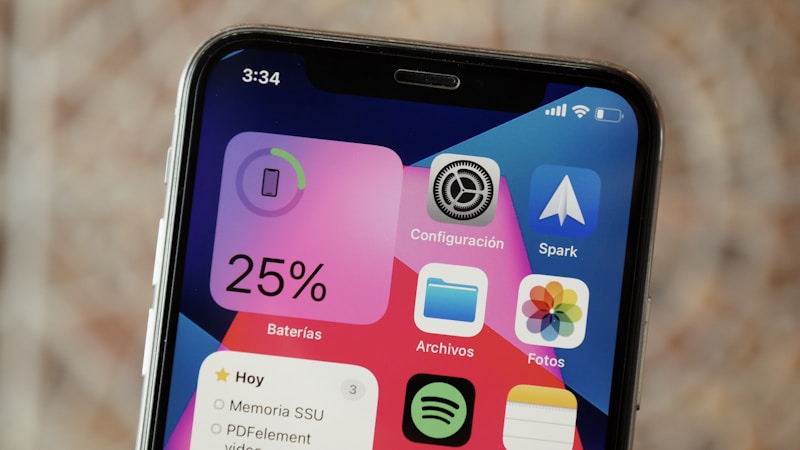
```html
사이드바는 워드프레스 홈페이지에서 중요한 요소 중 하나입니다. 이 곳에 다양한 내용을 효과적으로 배치하여 방문자들이 원하는 정보를 놓치지 않도록 도와줄 수 있습니다.
사이드바 설정 방법은 간단합니다. 다음을 따라 해보세요:
- 대시보드에서 모양 탭을 클릭합니다.
- 위젯을 선택하고, 원하는 위젯을 사이드바에 드래그 앤 드롭합니다.
- 위젯을 클릭하여 내용을 수정하고, 필요한 경우 설정을 조정합니다.
- 변경 사항을 저장하고, 사이트를 확인하여 사이드바가 제대로 작동하는지 확인합니다.
9. 퍼머링크(Permalink) 설정 방법
- 워드프레스 대시보드에 로그인한 후 왼쪽 메뉴에서 "설정"을 클릭합니다.
- "설정" 메뉴 안에 "퍼머링크"를 클릭합니다.
- 퍼머링크 설정 페이지에서 "일반 설정" 탭을 선택합니다.
- "일반 설정"에서 "퍼머링크"를 클릭하고 선호하는 옵션을 선택합니다.
- 일반적으로 포스트 이름을 선택하는 것을 권장합니다.
- 선택이 완료되면 화면 하단에 "변경 사항 저장" 버튼을 클릭하여 설정을 저장합니다.
10. 검색엔진 최적화(SEO) 기본 가이드

- 웹사이트에서 키워드를 적절히 활용해야 한다.
- 페이지 제목에 주요 키워드를 넣는 것이 중요하다.
- 문단 간의 내부 링크를 적절히 구성해야 한다.
- 웹사이트의 속도가 빠를수록 검색 랭킹이 올라간다.
'일상글모음' 카테고리의 다른 글
| 2021년 최신 책 추천 사이트 TOP 10 (1) | 2024.08.05 |
|---|---|
| 2021년 신간 도서 - 독자들이 사랑하는 책 소개 (1) | 2024.08.05 |
| 고산 자연 휴양림 - 자연 속 힐링 여행지 (0) | 2024.07.31 |
| 매력 가득한 고추 사진 모음 (0) | 2024.07.31 |
| 아디다스 래쉬 가드 - 최고의 보호 기능과 스타일을 만나보세요! (0) | 2024.07.30 |